如何在 Rocky Linux 上安装 Java JDK 和 JRE
在此页
- 先决条件
- 更新存储库并检查可用的 Java 版本
- 安装 Java OpenJDK 11
- 安装 Java OpenJDK 8
- 从 TAR.GZ 文件手动安装 Java OpenJDK 16
- 设置默认 Java 版本
- 设置 JAVA_HOME 环境变量
- 在系统范围内设置 JAVA_HOME
- 为每个用户设置 JAVA_HOME
Java 是一种基于类和面向对象的编程语言,由 Sun Microsystem 于 1995 年创建。Java 是一种高级编程语言,旨在实现可移植性并尽可能少地依赖于在任何系统上运行。 Java 编程语言的一般目的是让开发人员编写一次程序或应用程序,但应用程序本身可以跨多个操作系统运行在任何系统上。
OpenJDK 是 Java 标准版 (Java SE) 和 Java 开发工具包 (JDK) 的免费开源实现。 OpenJDK 最初于 2007 年在 GNU 通用公共许可证下发布,它是 Sun Microsystem 从 2006 年开始开发的结果。Java OpenJDK 与 OracleJDK 共享相同的代码,也与 OracleJDK 兼容。两者之间的主要区别在于 OpenJDK 是免费开源的,而 OracleJDK 是闭源的。
在本教程中,您将学习如何在 Rocky Linux 系统上安装 Java OpenJDK。您将使用一些不同的方法安装 Java,并为您的开发和生产环境设置 Java 默认版本。此外,您还将了解如何设置 $JAVA_HOME 环境变量,该变量将确定将使用哪个 Java 版本来运行应用程序。
先决条件
- 一个 Rocky Linux 系统。确保所有包和存储库更新到最新版本
- 根用户或具有根权限的用户。您将使用此用户安装新软件包和编辑系统配置。
更新存储库并检查可用的 Java 版本
首先,您将更新 Rocky Linux 存储库并检查官方 Rocky Linux 存储库提供的 Java OpenJDK 的可用版本。
1. 执行下面的DNF命令来更新存储库并将所有包升级到最新版本。
sudo dnf update如果要执行包升级,请键入 y 并按 enter 键确认。
2. 如果所有包都已更新,请使用以下命令检查 Rocky Linux 存储库中可用的 Java OpenJDK。
dnf search openjdk现在您将看到类似如下的输出。
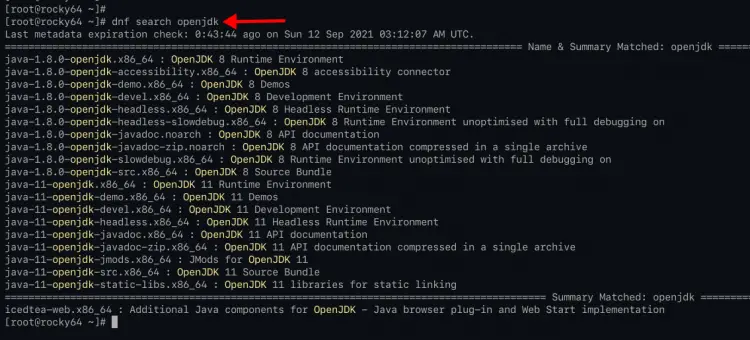
正如您在顶部屏幕截图中看到的那样,Rocky Linux 存储库提供了 Java OpenJDK 1.8.x 和 11.x。
现在,您可以使用以下指南为您的开发或生产安装首选的 OpenJDK 版本。此外,您可以在同一系统上安装多个 OpenJDK 版本,然后根据需要配置正确的默认版本。
安装 Java OpenJDK 11
1. 要在 Rocky Linux 上安装 Java OpenJDK 11,请运行以下命令。
sudo dnf install java-11-openjdk java-11-openjdk-devel现在键入 y 并按 Enter 键继续安装。
2. 如果所有包安装完成,请使用以下命令验证您的 Java 版本。
java -version您将看到 Java OpenJDK 11 安装在 Rocky Linux 系统上,如下图所示。
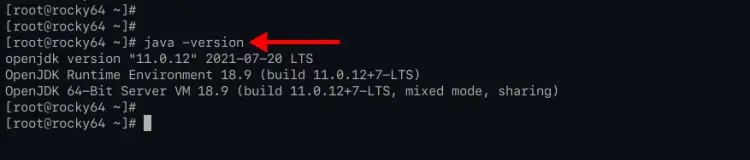
安装 Java OpenJDK 8
1. 接下来,如果您的开发或生产需要 Java OpenJDK 1.8,请使用以下命令安装它。
sudo dnf install java-1.8.0-openjdk java-1.8.0-openjdk-devel现在键入 y 并按 Enter 键继续安装。
2. 如果所有安装都已完成,请使用以下命令验证您的 Java OpenJDK 版本。
java -version你会看到 Java OpenJDK 1.8 安装在 Rocky Linux 系统上。
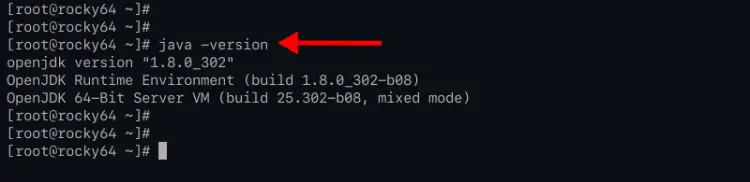
从 TAR.GZ 文件手动安装 Java OpenJDK 16
目前,最新的 OpenJDK 稳定版本是 16.x 版本,Rocky Linux 存储库中尚不可用。要获得最新版本,您必须通过下载 Java 二进制包手动安装它。
要获得最新版本的 Java OpenJDK,您可以从官方 java.net 下载它。此外,还有一些第三方机构提供了Java OpenJDK二进制包供下载安装。它们与原始 OpenJDK 共享相同的代码,但例如 https://www.openlogic.com/openjdk-downloads。
在此阶段,您将学习如何从 TAR.GZ 文件安装 Java OpenJDK 16.x,该文件可从官方 java.net 站点下载。
1.首先,下载Java OpenJDK二进制包并使用以下命令解压。
wget https://download.java.net/java/GA/jdk16.0.2/d4a915d82b4c4fbb9bde534da945d746/7/GPL/openjdk-16.0.2_linux-x64_bin.tar.gz
tar -xf openjdk-16.0.2_linux-x64_bin.tar.gz现在您将看到 Java OpenJDK 二进制目录名称为 java-16.x。
2、执行以下命令新建目录/usr/lib/jvm,将解压出来的Java OpenJDK移动到里面。
mkdir -p /usr/lib/jvm
mv jdk-16.0.2 /usr/lib/jvm3. 接下来,使用以下命令将新版本的 java OpenJDK 添加到您的系统中。
alternatives --install "/usr/bin/java" "java" "/usr/lib/jvm/jdk-16.0.2/bin/java" 0
alternatives --install "/usr/bin/javac" "javac" "/usr/lib/jvm/jdk-16.0.2/bin/javac" 0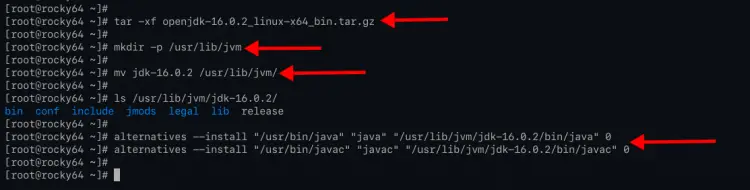
你必须知道的命令和选项:
- 如果您的系统上有多个版本的应用程序,您可以使用 alternatives 命令在不同版本之间切换。
- 选项 --install 允许您将应用程序的二进制路径添加到系统并使其成为替代路径。
4. 要验证您的 Java OpenJDK 安装,请执行下面的替代命令。
alternatives --list现在您将看到 Java OpenJDK 16.x 可作为 Rocky Linux 系统上的替代品使用
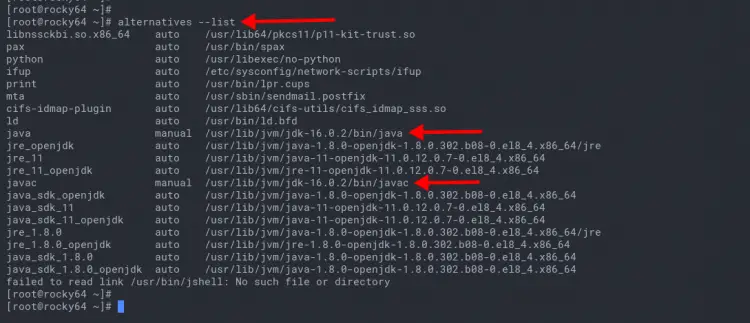
设置默认 Java 版本
至此,您已经在 Rocky Linux 系统上安装了多个 Java 版本。现在,您将学习如何使用命令选项切换到 Rocky Linux 的不同 Java 版本。
1.调用以下命令切换到不同的java版本。
sudo alternatives --config java根据您要使用的 Java 版本键入数字,然后按 Enter 键确认。
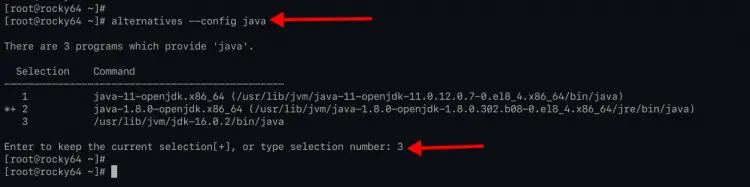
如您所见,您刚刚在顶部安装了 3 个不同的 Java 版本。
- Java 11 - 从 Rocky Linux 存储库安装。
- Java 1.8 - 从 Rocky Linux 存储库安装。
- Java 16 - 从 TAR.GZ 文件手动安装。
2.接下来,执行以下命令更改javac的版本。
sudo alternatives --config javac键入要使用的 javac 版本,然后按 Enter 确认。
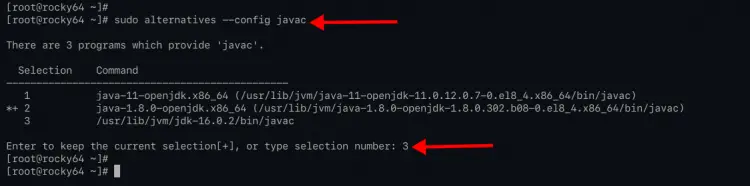
3. 现在运行以下命令来验证您的 Java 配置。
java --version
javac --version您将根据顶部的替代命令看到您选择的 Java 版本。
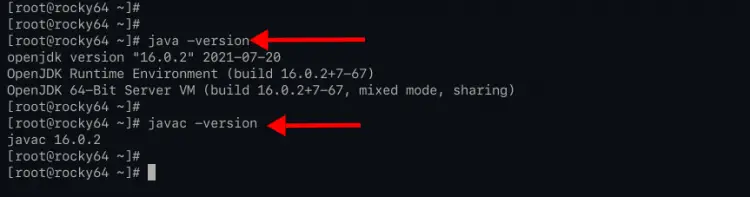
设置 JAVA_HOME 环境变量
为您的应用程序设置默认 Java 版本后,您还需要设置 JAVA_HOME 环境变量。
JAVA_HOME 环境将确定将用于运行应用程序的 Java 版本,并且可以通过 /etc/profile.d/ 目录在系统范围内设置,或者通过 ~/.bashrc 配置文件为每个用户配置。
在系统范围内设置 JAVA_HOME
1. 对于系统范围的配置,在 /etc/profile.d 目录中添加一个新的配置文件。
将工作目录更改为 /etc/profile.d 并使用 nano 创建一个新的配置文件 java.sh
cd /etc/profile.d/
nano java.sh2. 复制并粘贴以下配置,并确保将 Java 路径更改为您当前的版本。
JAVA_HOME="/usr/lib/jvm/jdk-16.0.2"按按钮 Ctrl+x 并键入 y,然后按 Enter 保存配置并退出。
3. 现在通过运行以下命令来应用配置。
source /etc/profile.d/java.sh4. 之后,使用以下命令验证 JAVA_HOME 环境变量。
echo $JAVA_HOME如果您的配置正确,您将看到您的 Java OpenJDK 路径,如下面的屏幕截图所示。
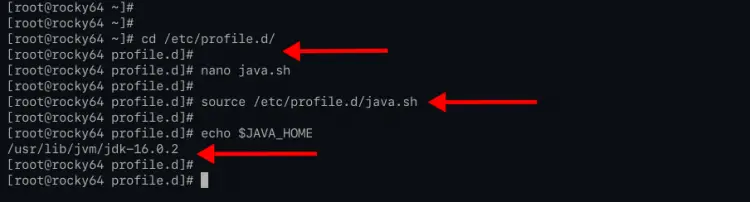
为每个用户设置 JAVA_HOME
或者,如果你想在每次使用的基础上设置 JAVA_HOME,你可以编辑 ~/.bashrc 配置。此外,此配置将覆盖顶部的系统范围配置。
1. 以用户 johndoe 身份登录并使用 nano 编辑 ~/.bashrc 配置。
su - johndoe
nano ~/.bashrc2. 复制并粘贴以下配置,并确保将 Java 路径更改为您当前的版本。
JAVA_HOME="/usr/lib/jvm/java-1.8.0-openjdk"现在通过按按钮 Ctrl+x 并键入 y 来保存配置,然后按 Enter 退出。
3. 要应用新配置,请使用以下命令重新加载 ~/.bashrc 配置。
source ~/.bashrc4. 现在使用以下命令验证 JAVA_HOME 环境变量。
echo $JAVA_HOME如果您的配置正确,您将看到用户 johndoe 具有 Java OpenJDK 路径,如下面的屏幕截图所示。
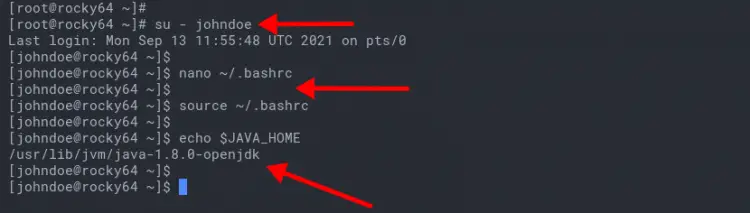
5. 接下来,要运行 Java 应用程序,您可以使用如下格式命令。
JAVA_HOME=/usr/lib/jvm/java-1.8.0-openjdk command --option结论
恭喜!现在你已经成功地在 Rocky Linux 上安装了多个 Java 版本。此外,您还学习了如何为应用程序设置默认 Java 版本以及设置 JAVA_HOME 环境变量。现在您已准备好使用 Java 开发应用程序或为您的生产环境部署应用程序。
